選択したパーティションのフォーマットに失敗しました、エラー0x8004242d
一部のWindows10ユーザーは、(Windows 10)ハード(Hard) ドライブ(Drives)をフォーマットできないと報告し、エラーメッセージに「選択したパーティションのフォーマットに失敗しました。エラー0x8004242d (Failed to format the selected partition, Error 0x8004242d)」と表示されます。(“. )代わりに、付随するエラーコードとして0x80070057が表示されることもあります。この記事では、いくつかの簡単な解決策を使用してこのエラーを修正します。
選択したパーティションのフォーマットに失敗しました、エラー0x8004242d(Error 0x8004242d)
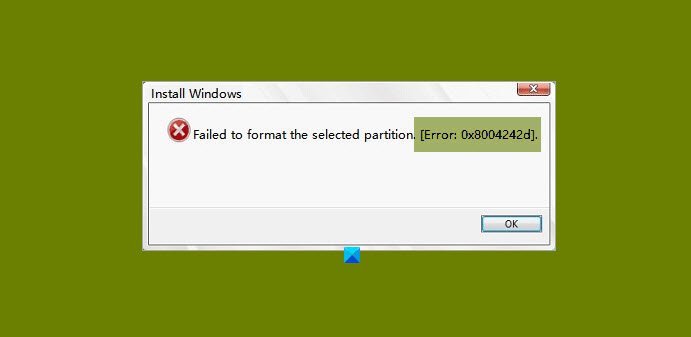
この問題の背後には多くの理由が考えられます。お使いのOSが大容量記憶装置のコントローラーやドライバーと互換性がない、データケーブルやその他のハードウェアに問題があるなど。ただし、このエラーに対する考えられるすべての解決策について説明します。
先に進む前に、 SATAケーブル(SATA Cable)が完全に接続されているかどうかを確認してください。緩んでいる場合は締めて、問題が修正されているかどうかを確認します。そうでない場合は、読み続けてください。
これらは、選択したパーティションのフォーマットに失敗した、エラー0x8004242d(Failed to format the selected partition, Error 0x8004242d)を修正するために実行できることです。
- DISKPARTを使用する
- CHKDSKを実行する
- すべてのパーティションを削除します
- UEFIブートサポートを無効にする
それらについて詳しく話しましょう。
1]DISKPARTを使用する
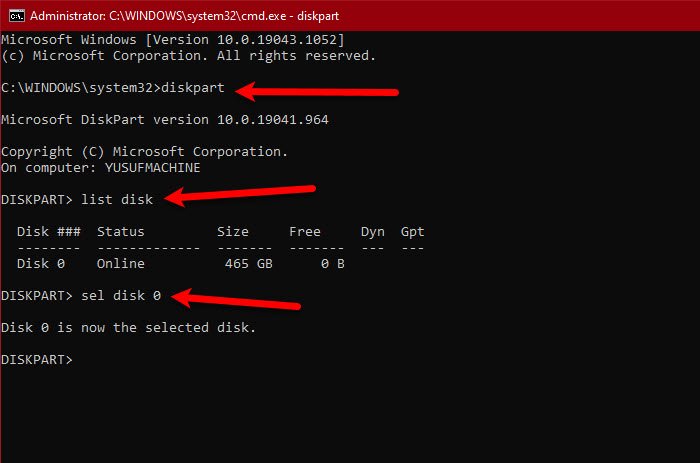
最初の解決策では 、ハードドライブ(Hard Drives)をフォーマットする前に、Dispkpart.exe を使用してディスクをクリーンアップする必要があります。したがって、インストールメディアから起動し、 [( boot from the Installation Media)詳細オプション (Advanced Options. )]から [コマンドプロンプト] (Command Prompt )を開き ます。
次のコマンドを入力してEnterキーを押します
diskpart
list disk
これにより、コンピューターに搭載されているすべてのドライバーのリストが表示されます。それぞれのサイズを見て、問題の原因を知ることができます。次に、次のコマンドを使用して、その特定のディスクを選択します。
sel disk <disk-number>
注:<disk-number>を、修正しようとしているディスクの番号に置き換えてください。
次のコマンドを実行して、正しいディスクを選択したことを確認します。
det disk
選択したディスクが正しいことを確認したら、ディスクをクリーニングしても害がないことを確認したら、次のコマンドを実行します。
clean all
注:これにより、すべてのデータが削除されます。だから、それに注意してください。
最後に、次のコマンドを使用してDISKPARTを終了します。
exit
うまくいけば、これでエラーが修正されます。
関連:(Related: )Windowsはディスク上のパーティションをフォーマットできませんでした。エラーコード0x80070057。(Windows could not format a partition on disk, Error Code 0x80070057.)
2]CHKDSKを実行します

問題は、ハードドライブの不良セクタが原因である可能性があります。したがって、 インストールメディア(Installation Media)からコンピューターを起動した後、コマンドプロンプト (Command Prompt )を起動し、次のコマンドを実行します。
chkdsk c: /r
確認を求められますので、「Y」を押して確認してください。
コマンドを実行してエラーを修正します。
3]すべてのパーティションを削除します
このエラーの最も一般的な理由は、マスターブートレコードの破損です。 (Master Boot Record. )これを修正する最も簡単な方法は、すべてのパーティションを削除すること(deleting all partitions)です。
ただし、これを行う前に、必ずシステムバックアップイメージを作成して(create a System Backup Image)ください。
関連(Related):選択したパーティションをフォーマットできませんでした–エラー0x80070057(We couldn’t format the selected partition – Error 0x80070057)
4]UEFIブートサポートを無効にする
問題は、 UEFI (UEFI )と BIOS 間の競合が原因である可能性が あります。したがって、このエラーが発生した場合は、UEFIブートサポート(disabling UEFI Boot Support)を無効にして修正してみてください。与えられた手順に従って同じことを行うことができます。
- コンピュータを再起動し、BIOS(boot into BIOS)を起動します。
- ブートメニュー(Boot Menu.)に移動します。
- セキュアブートを(Secure Boot.)無効 にします。
次に、変更を保存して、問題が修正されるかどうかを確認します。
うまくいけば、これらのソリューションの助けを借りて、パーティションエラーを修正することができます。
Related posts
Create New、Resize、Extend Partition Disk Management Toolを使用する
AOMEI Partition Assistant Standard Edition Review & Free Download
Windows 11/10でVolume or Drive Partitionを削除する方法
Delete Volumeオプショングレー表示:Disk Partitionを削除できません
SteamにSteamを修正する方法Windows 11/10
Comet(Managed Disk Cleanup):Windows Disk Cleanup Toolの代替案
非システムディスクまたはディスクエラーメッセージを修正する9つの方法
Windows11でハードディスクドライブをパーティション分割する方法
「ソースファイルまたはディスクから読み取れない」エラーを修正
Windows 10でハードディスクドライブをスワップする方法Hot Swap
Windows 10でHard Disk Cluster Sizeを変更する方法
USB Disk Ejector Windows 10でUSBデバイスをすばやく取り外すことができます
Windows 10のために6無料Disk Partition Software
Paragon Partition Manager Free:Disk Resize & Partitioning Software
Benchmark、Monitor Hard Disks、USB - CrystalDiskMark、CrystalDiskInfo
SteamにDisk Write Errorを修正する方法
Windowsはディスク上のパーティションをフォーマットできませんでした - Error 0x80070057
Windows 10でJunk Files:あなたが安全に何を削除することができますか?
Fix NTOSKRNL.exe errorと高いCPU、Memory & Disk usage problem
古いコンピュータを安全かつ安全に処分する方法
